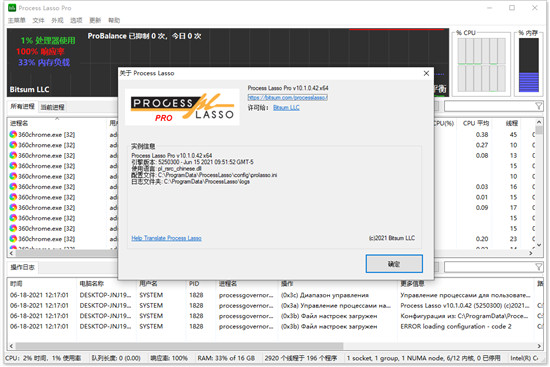
软件使用教程
1、下载并解压知识兔分享的压缩包,得到process lasso pro中文绿色破解版,已绿化注册,双击即可打开;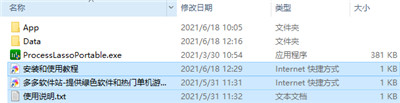
2、首先打开软件进入到软件的主界面,知识兔在界面左上方找到“选项”按钮,点击该按钮即可。
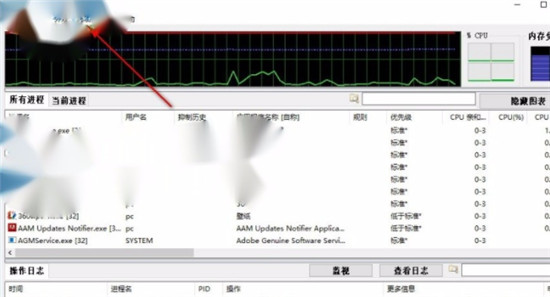
3、接着“选项”下方会出现一个下拉框,知识兔在下拉框中找到“设置默认的CPU优先级”选项,点击该选项进行下一步操作。
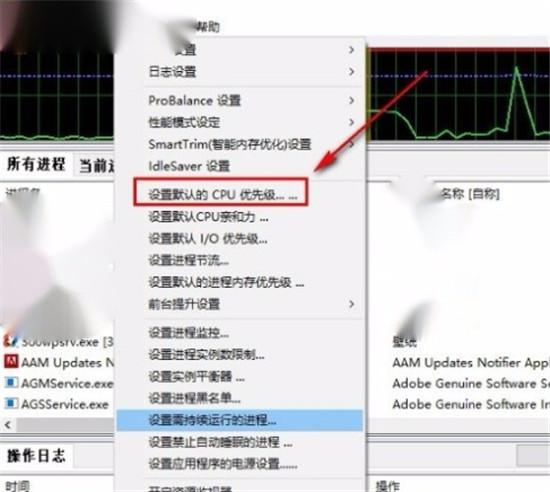
4、然后界面上会弹出一个默认进程优先级窗口,知识兔在窗口中找到“进程名”选项,在该选项后面的文本框中输入进程名。
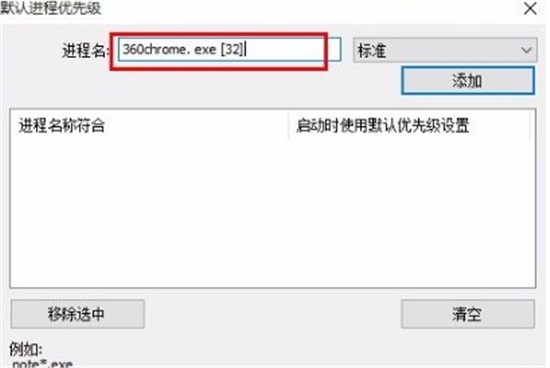
5、紧接着点击“标准”下拉按钮,并根据自己的需要,在下拉框中对进程的优先级进行选择。
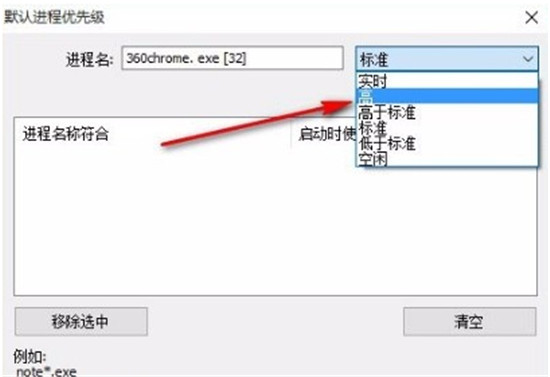
6、接下来知识兔在界面右上方找到“添加”按钮,点击该按钮,窗口中的空白框中就会显示出刚刚设置的进程名称及其优先级。
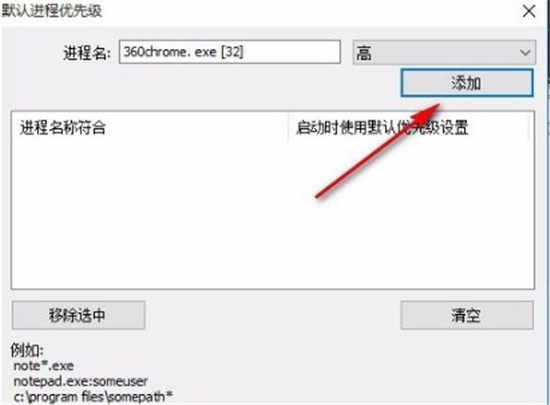
7、完成以上所有步骤后,知识兔在窗口底部找到“确定”按钮,点击该按钮就可以成功设置好进程的优先级了。
软件特色
1、Probalance 动态平衡系统负载Windows 系统控制进程的算法灵活性一般。遇到程序占用大量系统资源时,无法及时调整程序优先级,系统就出现明显卡顿的感觉。
此时,PL 的 Probalance 就派上的用场,自动平衡进程占用资源:程序占用资源过多时,PL 便会抑制该程序占用 CPU,同时降低其进程优先级,保证系统不出现周期性卡顿。并且,这一切都是智能化自动完成的,不需要人工干预或者额外设置,安装启动后就随即生效。
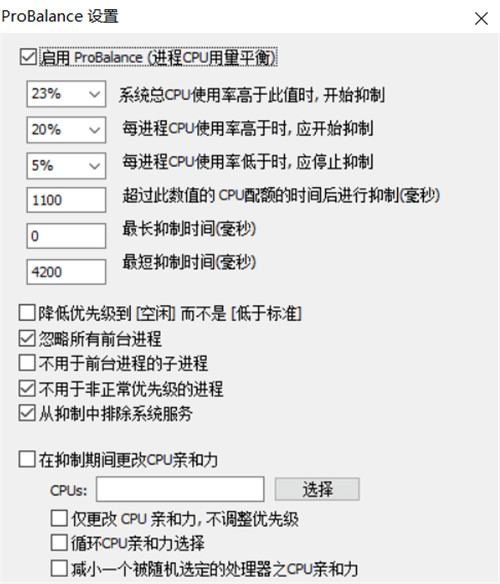
2、SmartTrim 智能内存管理
对于内存,大部分用户还存在这样的误解:可用内存越大越好、内存需要碎片整理、内存不能完全释放。但事实真相是:内存作为读写速度最快的储存介质,最理想情况应该是得到充分利用,而不是攒起来留着不用。内存不同于机械硬盘的结构,也使得它不用整理磁盘碎片。更主要的是,Windows 操作系统的内存分配机制日益完善,极少数情况下才会发生内存释放不完全的情况。
介于几种误解的广泛流传,让非常在意可用内存的用户不停清理,即使此时运行程序文件也进驻于内存中。而这也使得 PL 的 SmartTrim 内存优化技术更具特色。它不会野蛮、暴力地强制清理内存,而是根据进程实际的内存使用情况,真正进行智能的内存管理。您只需在软件中调节最小系统内存负载百分率或最小内存的临界值来触发 PL 清理内存。
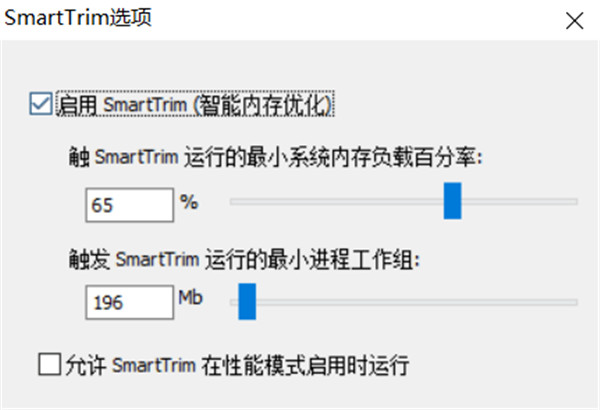
3、进程监控自动化
任何智能的系统都无法全面地考虑到所有情况,PL 也无法例外。那么针对这些例外的情况,PL 便分享了相对简单的操作让您自动管理进程。通过选择多个进程,批量管理进程。右键菜单选项分享调整 CPU、I / O、内存优先级、排除 Probalance 抑制,防止运行时进入睡眠模式等等功能。
这里要特别介绍一下「进程监控功能」。在设置界面中创建监控规则,并配合对应的动作,就打造出实用的进程自动化管理方案。
如下图所示,「chrome.exe」进程占用 CPU 较多,为它设置一个自动优化方案:
右键点击进程,选择「为此进程设置进程监控规则」,打开配置进程看守窗口;
设定规则和动作:如果「chrome.exe」占用 CPU 超过 70% 并持续 60 秒,则将该进程 CPU 优先级降低到标准以下。
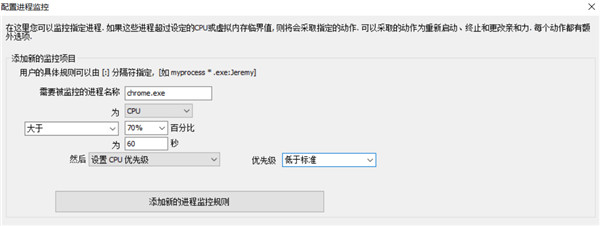
4、自动切换游戏模式Process Lasso 可智能识别 Steam 游戏,并自动开启游戏模式。在此模式下 Process Lasso 会分配更多的系统资源给游戏进程:增加 CPU 核心利用率、减少后台磁盘读写以及阻止电脑使用节能方案,保证游戏期间不受后台程序影响,提升游戏沉浸体验。非 Steam 游戏也不要紧,通过配置手动开启游戏模式:强制设置 CPU 核心数目增加游戏性能,或者屏蔽超线程功能解决游戏兼容问题(PL 分享的 Bitsum Highest Performance 电源方案,可关闭节能选项,使用高能耗 CPU 模式,比 Windows 自带的高性能模式效率要高)。
5、屏蔽广告程序
很多国产软件会运行广告弹窗程序,烦不胜烦。使用 PL 进程黑名单就可以屏蔽不需要的进程。进程黑名单还可搭配通配符,屏蔽「bad.exe」或者「troj.exe」等常见的恶意进程。或者配合 PL 日志功能,通过日志搜索可疑软件的启动记录,查找进程名称并添加到黑名单。以屏蔽 WPS 中心广告程序为例,如下图所示,在 PL 进程黑名单窗口中添加「wpscenter.exe 」进程可一劳永逸地屏蔽广告程序。
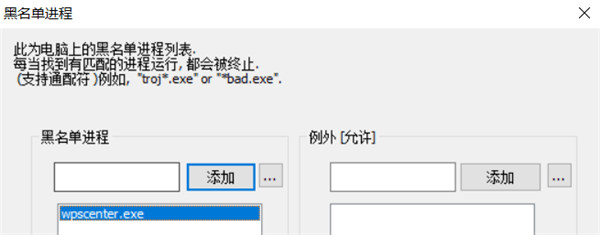
软件功能
1、ProBalance功能。翻译成中文是“进程平衡”。这个功能会自动调整进程的优先级,让系统运行更加流畅,响应时间更短。2、游戏模式。当启用这个模式后,电脑会把更多的资源分配给游戏,会有什么益处也不用多说了。当然,事先你必须要在Process Lasso中找到游戏进程,并在右键菜单中选择“归类为游戏或多媒体进程”。
3、默认优先级。
4、默认CPU亲和力。
5、不允许的进程。也就是进程黑名单功能。如果有些软件总是未经允许就运行,那么这就是它的克星,只要把它的进程添加入黑名单,那它就不会运行,也不会给它耍流氓的机会。
6、默认I/O优先级。
7、ProBalance I/O抑制 (基于CPU配额)
8、能源节省。如果用的是笔记本,那么启用这个能够让笔记本电脑拥有更长的电池寿命。
9、前台加速。
软件亮点
1、始终保持 Windows 系统响应与ProBalance高CPU负载2、自动优化进程的CPU亲和力
3、自动优化进程的CPU优先级
4、自动优化过程 I / O 优先级
5、其他流程优化和自动化设置
6、使用限制超进程核心
7、可设置不允许进程在后台运行
8、限制一个程序的实例运行数量(可为每个用户设置)
9、日志和审查进程活动
10、自动重新启动进程
11、广泛的CPU兼容性(SMP,NUMA)
12、监控电脑响应/ 知识兔独家算法
13、轻量级的c++代码,一点也不占用您珍贵的资源
14、有效独立的核心引擎,运行不浪费系统资源>
下载仅供下载体验和测试学习,不得商用和正当使用。
下载体验
